エルミタ的速攻撮って出しレビュー Vol.1154
2022.06.12 更新
文:撮影・藤田 忠
各種パーツの取り付け、配線を行ったら、OSと各種ドライバーのインストール。そしてRazer Synapseソフトウェアを導入する。「RGB AIO Liquid Cooler 240MM」の制御ケーブルをマザーボードに接続してあれば、Razer Synapseソフトウェアで今回組み合わせた各種パーツ、デバイスが認識される。「RGB AIO Liquid Cooler 240MM」は、ファンとポンプの回転制御とライティングの設定が実行可能だ。もちろん、「Razer Tomahawk ATX」や「B550 Taichi Razer Edition」に実装されているLEDや、マザーボード上のピンヘッダに接続したファンのLEDも制御でき、ワンクリックで同期することが可能だ。

|
| Razerと言えば、やっぱりグリーンカラーでキマリ |
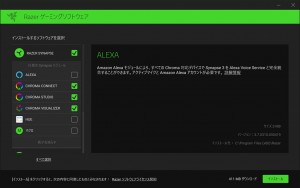
|
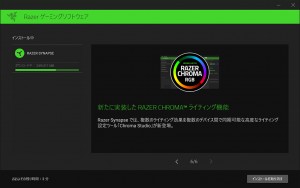
|
| Razer Synapseソフトウェアを導入。ゲーミングデバイスとともに一括制御できるようになる | |
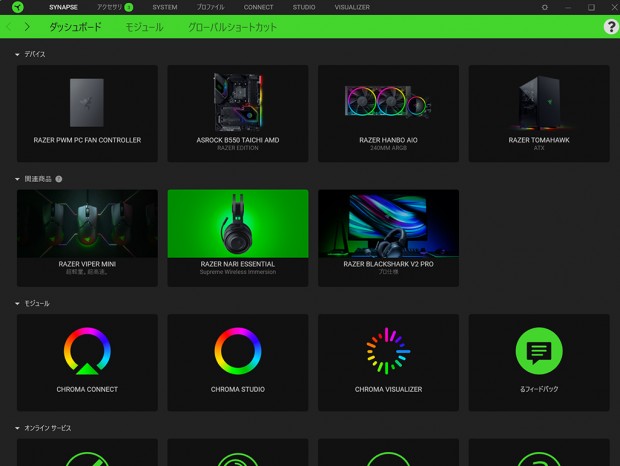
|
| 「RGB AIO Liquid Cooler 240MM」をはじめ、今回組み合わせたパーツとデバイスを認識 |
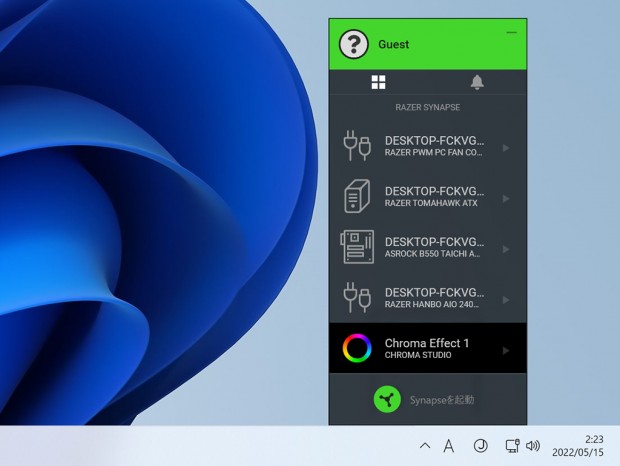
|
| 通知領域のインジケーターにある「Razer Central」からも、各種デバイスの制御画面を呼び出すことができる。気分にあわせて発光パターンを変えるときも楽だ |
「RGB AIO Liquid Cooler 240MM」は「パフォーマンス」タブでCPU温度や、ファンとポンプの回転数、冷却液温度などといった情報の確認とともに、ファンとポンプの回転モードの設定、「ライティング」タブではウォーターブロックとファンの明るさや、発光パターンのカスタマイズができる。
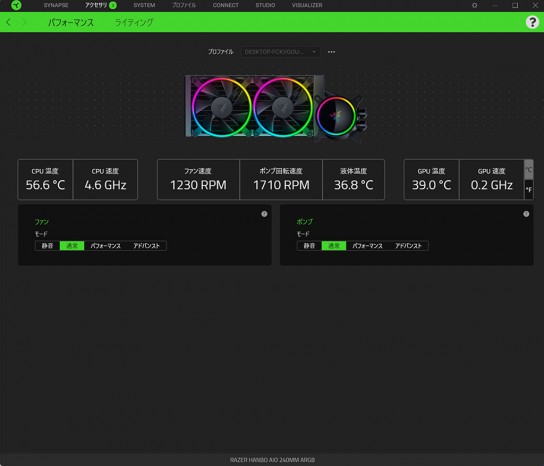
|
| CPU温度などの必要な情報を見ながら、ファンとポンプの回転モードを設定できる |
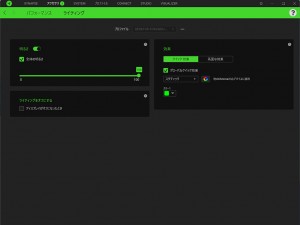
|
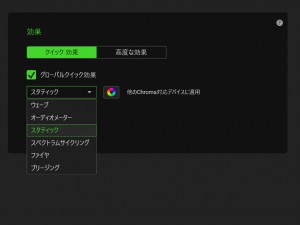
|
| 「Razer Chroma RGB」に対応するデバイスのLEDギミックを、ワンクリックで同期可能だ | |

|

|

|

|
なお、「Razer Tomahawk」シリーズの強化ガラスパネルは、濃いスモークになっているので、サイドパネル越しのLEDはかなり曇った感じになる点は覚えておこう。
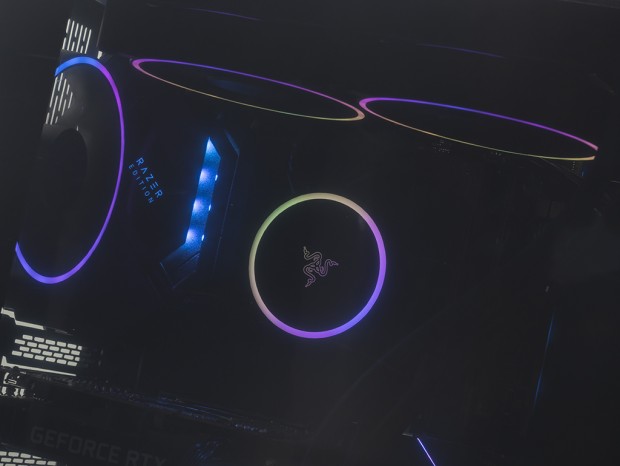
|
| サイド強化ガラスパネルはスモークタイプなので、サイドパネル越しの光りの見えかたは結構変わってくる |

